

Установка и настройка
Шаги для добавления хостпровайдера облака КРОК в ADCM приведены ниже.
Шаг 1. Загрузка бандла
Дистрибутивы хостпровайдеров поставляются в виде бандлов. В случае хостпровайдера облака КРОК бандл представляет собой обычный архив, описывающий логику взаимодействия с облаком КРОК. Для добавления бандла выполните шаги:
-
Зайдите на сайт https://network.arenadata.io/ и выберите продукт Arenadata Cluster Manager.
-
Перейдите в раздел Infrastructure bundles и скачайте нужный бандл по ссылке из таблицы.
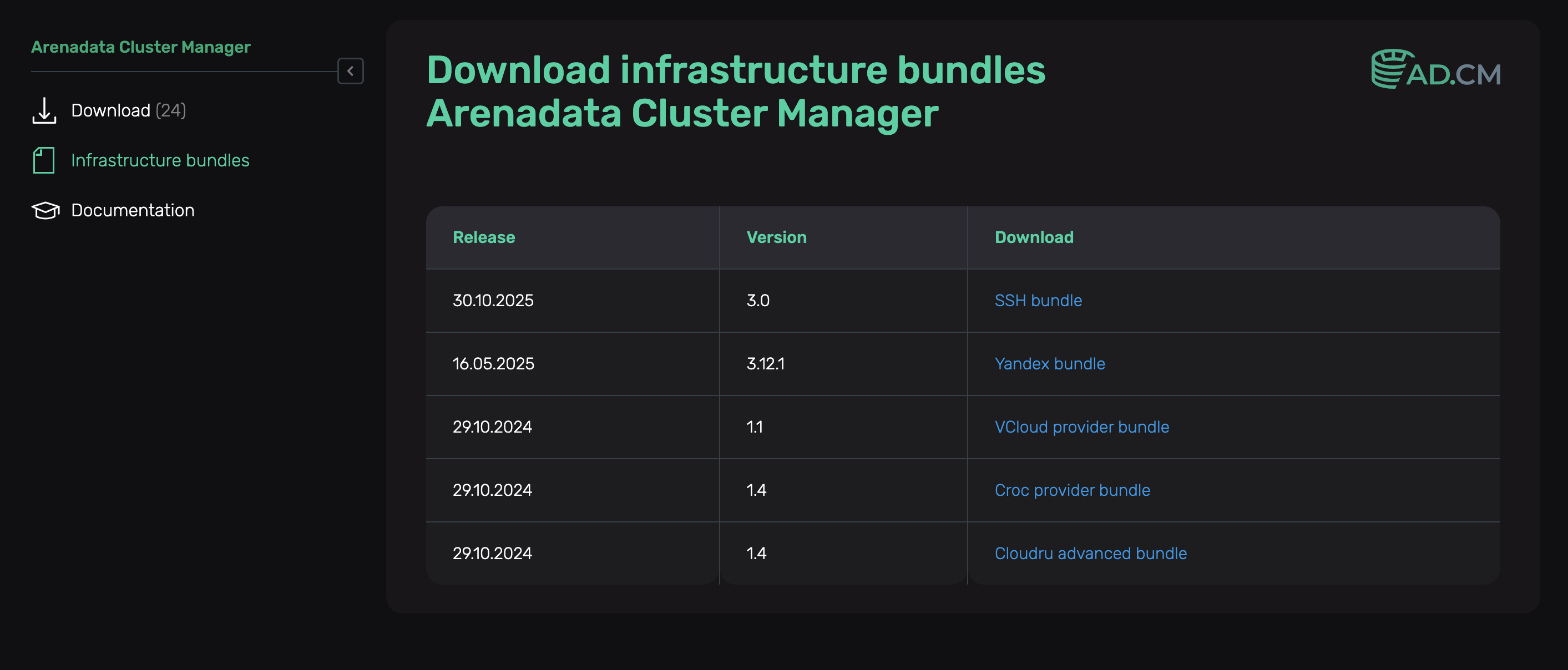 Страница Infrastructure bundles для ADCM
Страница Infrastructure bundles для ADCM
Бандл хостпровайдера CROC Cloud называется Croc provider bundle.
Шаг 2. Загрузка бандла хостпровайдера в ADCM
Чтобы загрузить бандл в ADCM:
-
Выберите пункт Bundles в левом навигационном меню и нажмите Upload bundle.
-
Выберите бандл в открывшемся диалоговом окне.
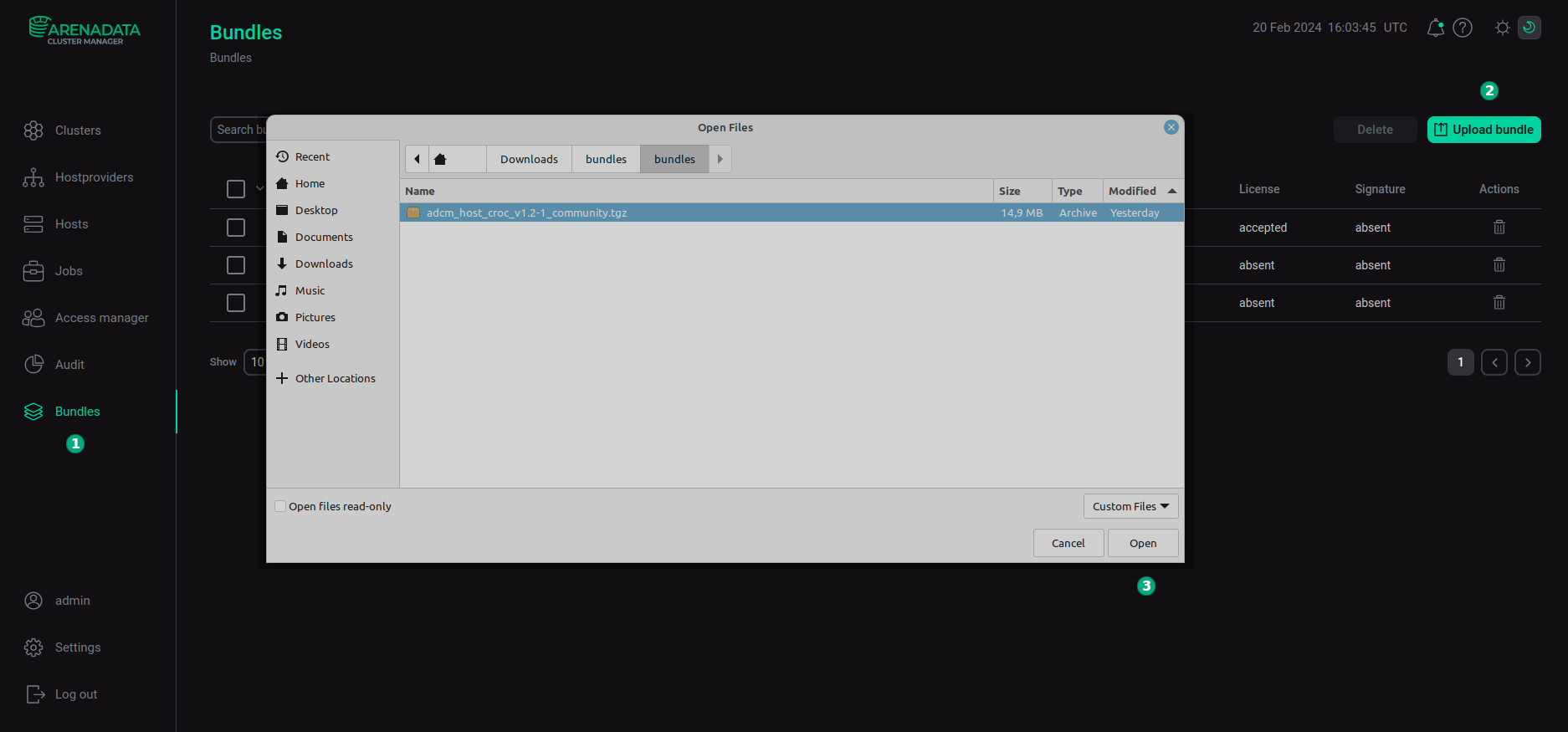 Переход к загрузке бандла
Переход к загрузке бандла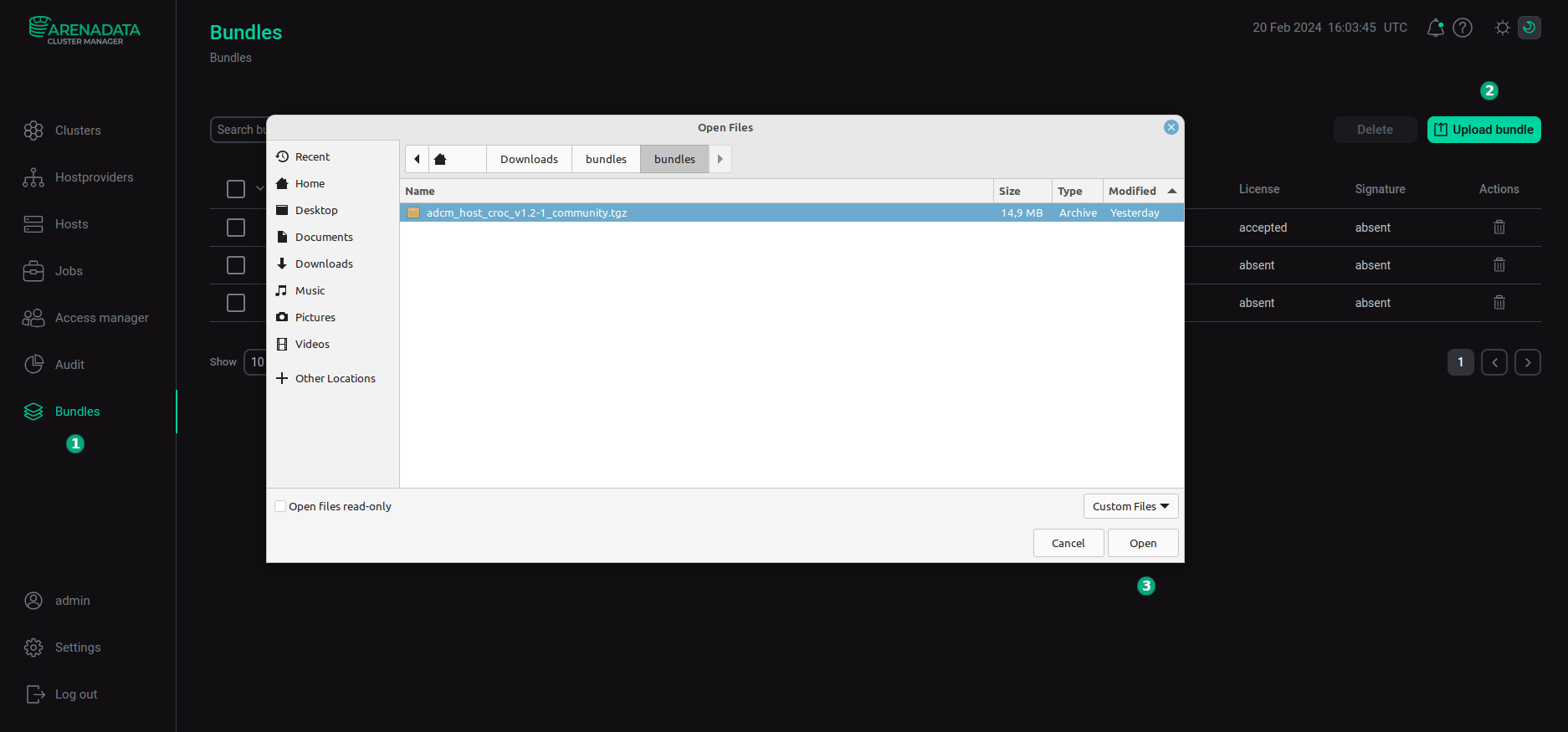 Переход к загрузке бандла
Переход к загрузке бандла -
После успешной загрузки бандл отображается на странице Bundles.
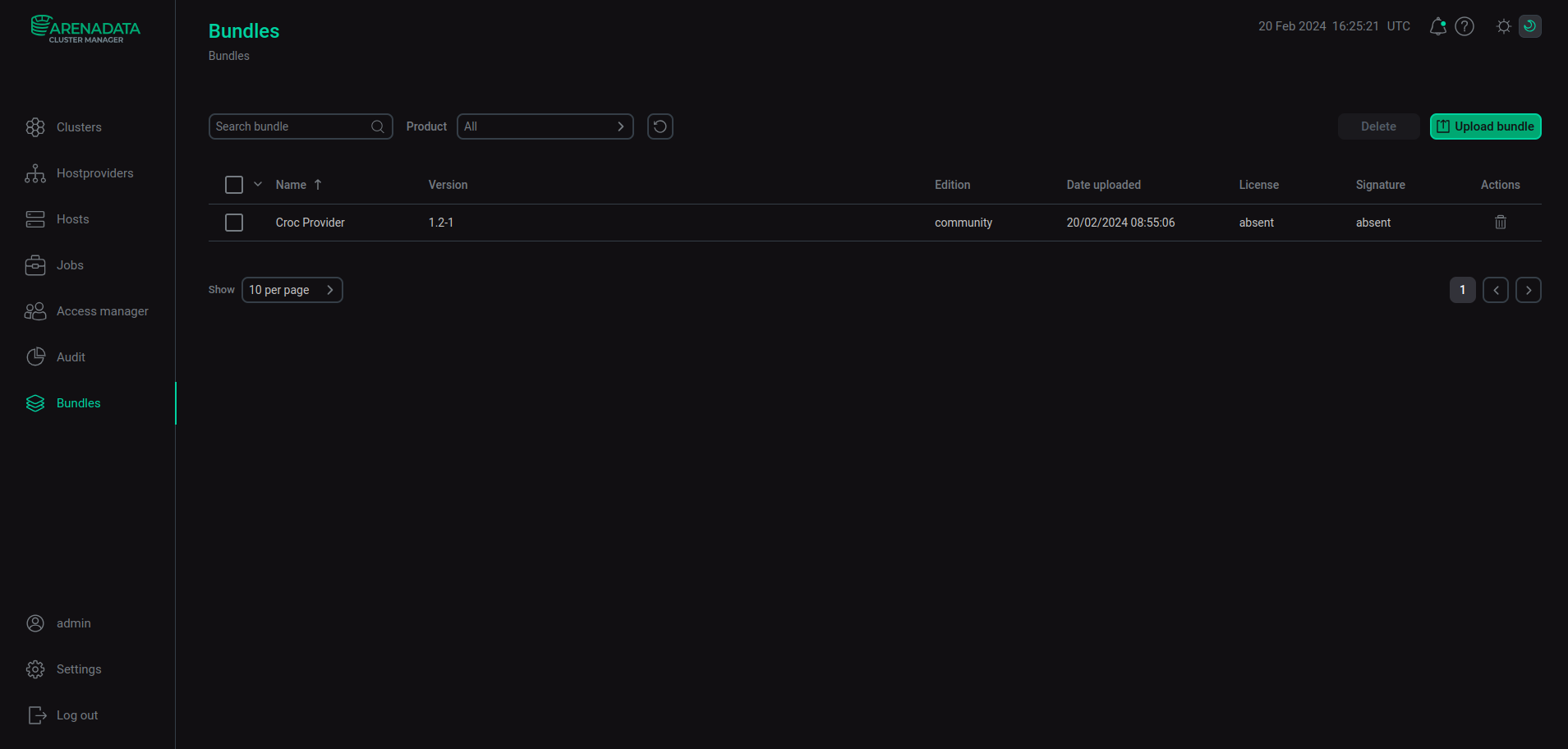 Результат успешной загрузки бандла
Результат успешной загрузки бандла
Шаг 3. Создание хостпровайдера на базе загруженного бандла
Для создания в ADCM нового хостпровайдера на базе загруженного бандла необходимо выполнить шаги:
-
Выберите пункт Hostproviders в левом навигационном меню и нажмите Create provider.
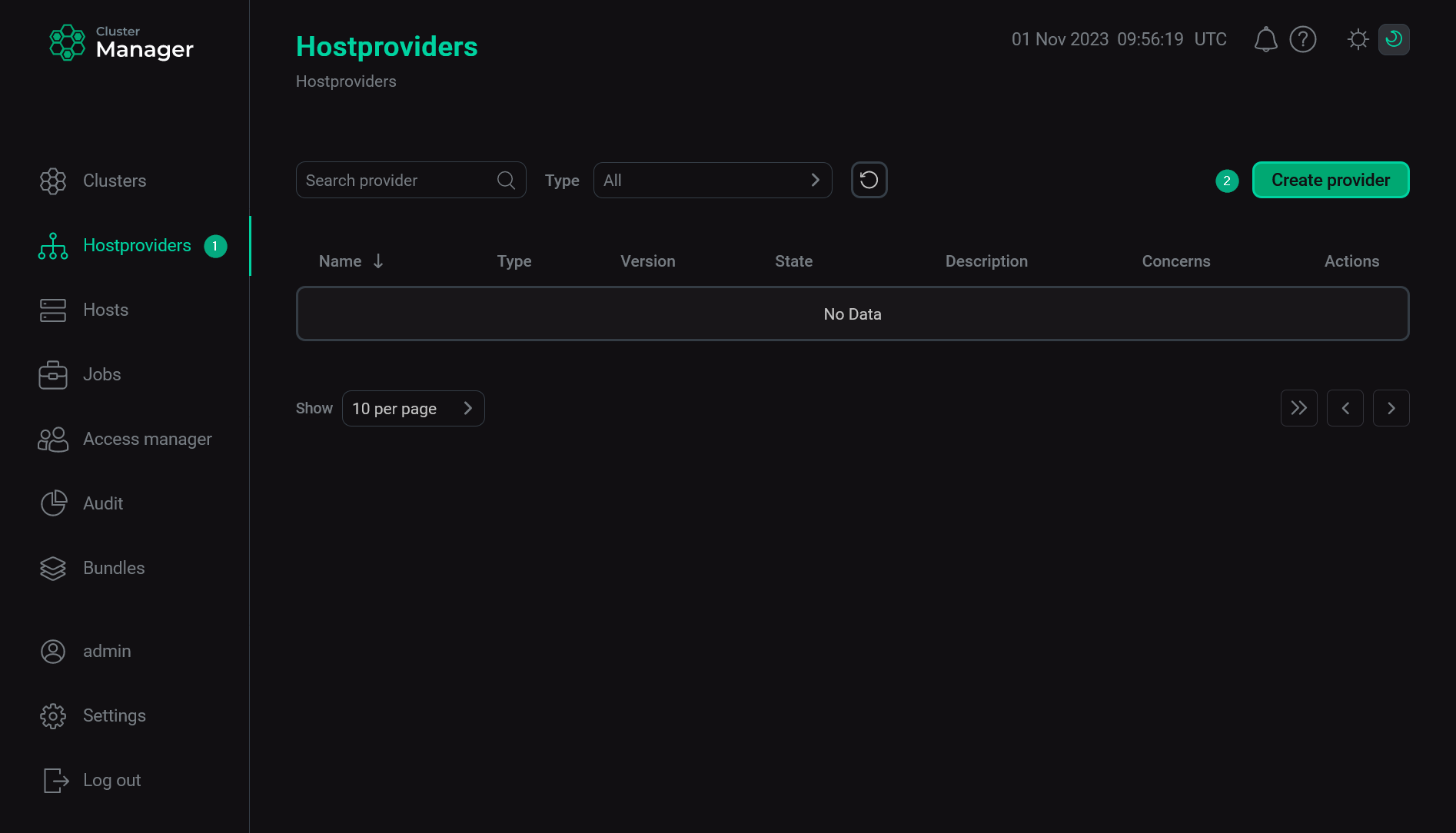 Добавление хостпровайдера
Добавление хостпровайдера -
В открывшемся окне:
-
Выберите загруженный бандл в поле Type.
-
Выберите версию бандла в поле Version. Несколько версий становятся доступны после загрузки нескольких бандлов для одного типа хостпровайдеров.
-
Введите имя хостпровайдера в поле Name.
-
При необходимости добавьте описание хостпровайдера в поле Description.
-
Нажмите Create.
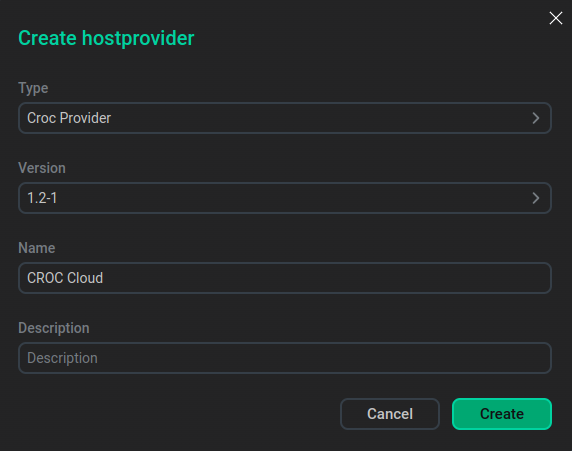 Заполнение параметров нового хостпровайдера
Заполнение параметров нового хостпровайдера -
-
После успешного добавления хостпровайдер отображается на странице Hostproviders.
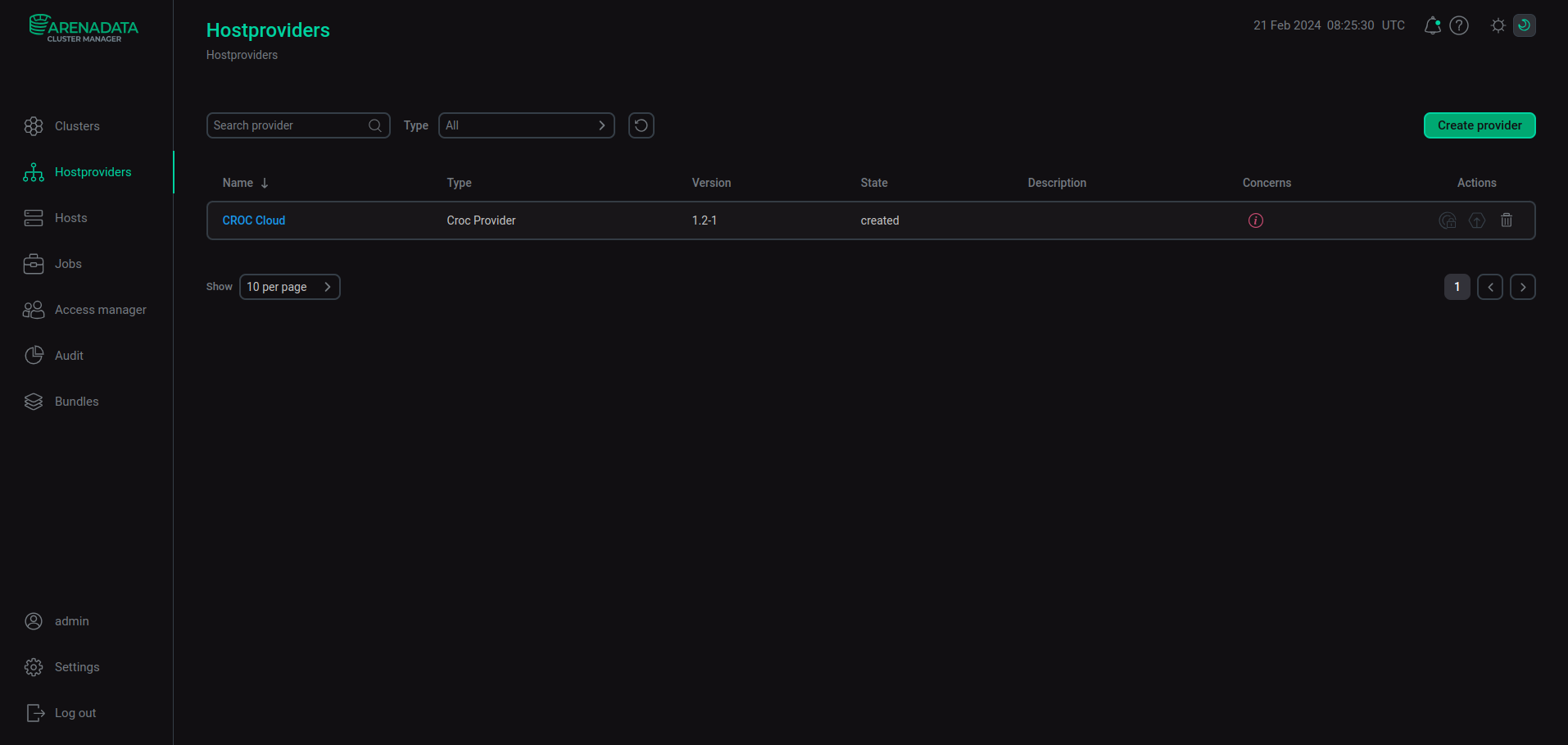 Результат успешного добавления хостпровайдера
Результат успешного добавления хостпровайдера
Шаг 4. Настройка хостпровайдера
Для настройки доступа к облаку необходимо выполнить шаги:
-
На странице Hostproviders нажмите на имя хостпровайдера в столбце Name. Альтернативный вариант — переместите курсор мыши на иконку
в столбце Concerns и перейдите по ссылке, указанной во всплывающем окне. Иконка указывает на наличие критичных ошибок в конфигурации хостпровайдера (в данном случае — необходимость заполнения обязательных полей).
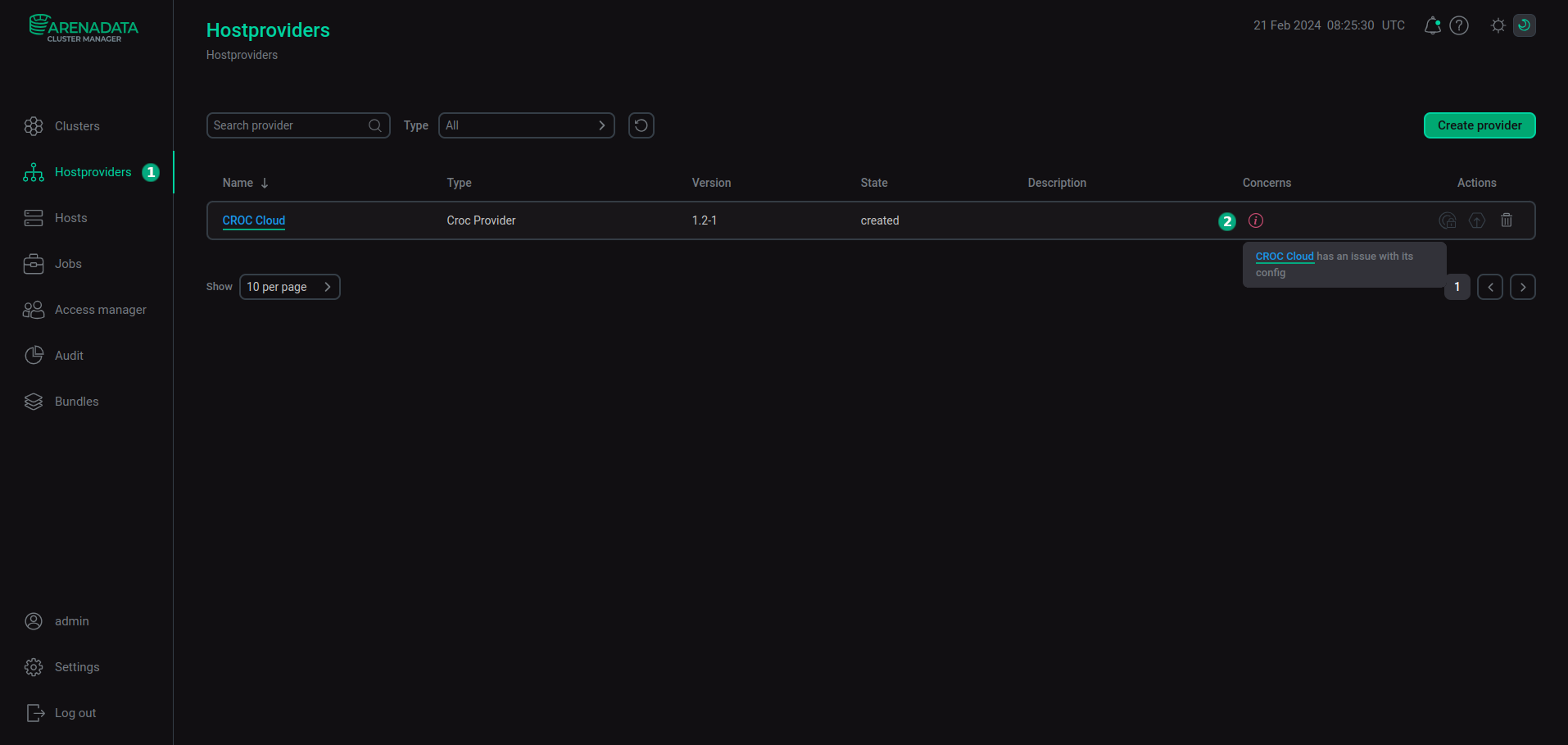 Переход к настройке хостпровайдера
Переход к настройке хостпровайдера -
В открывшемся окне переведите в активное состояние переключатель Show advanced, заполните необходимые параметры и нажмите Save. Обязательные параметры подсвечены красным.
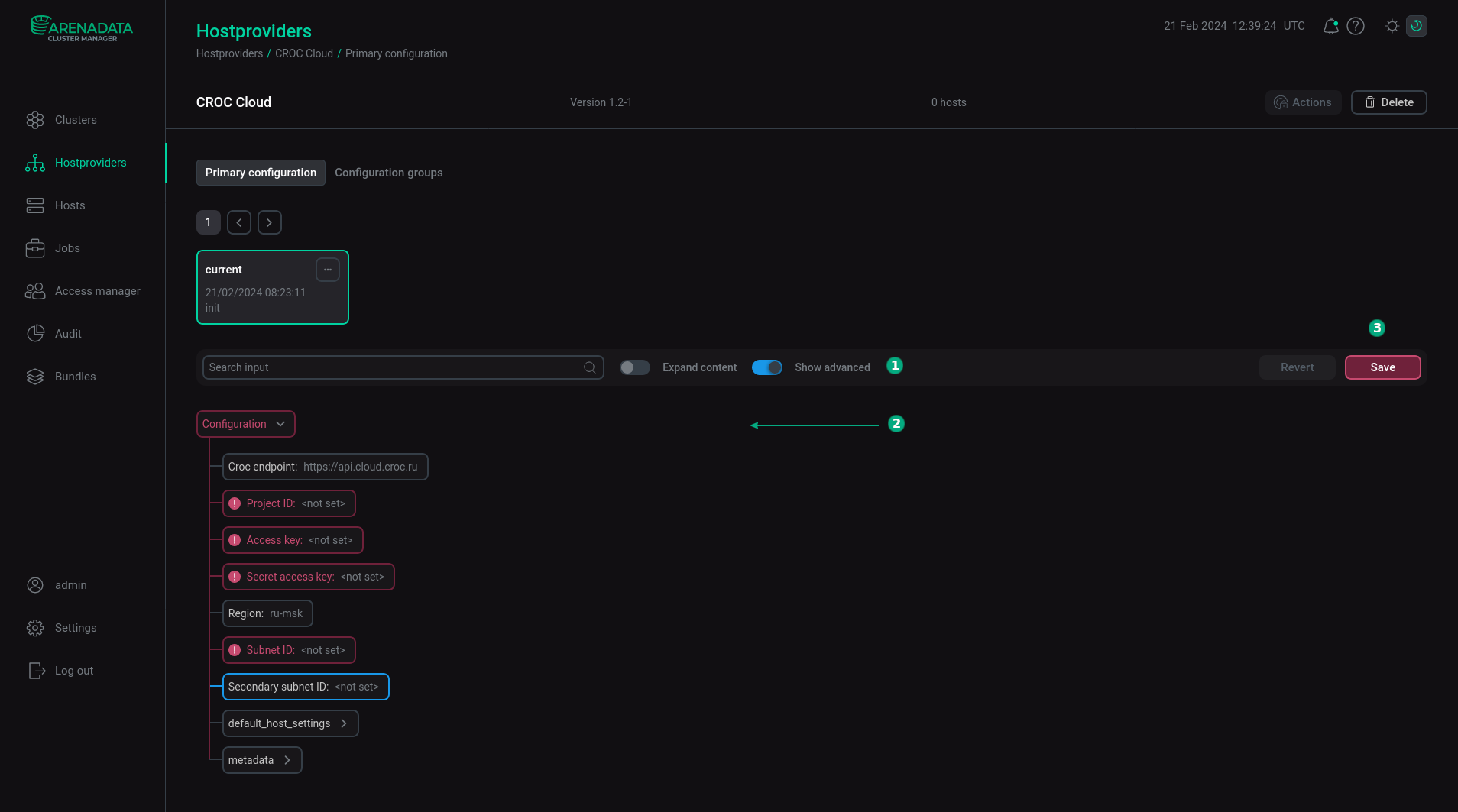 Настройка хостпровайдера
Настройка хостпровайдера
Для указания параметров облака КРОК необходимо получить настройки доступа. Получить их можно в консоли управления облаком КРОК. Нажмите на логин пользователя в правом верхнем углу и выберите Профиль → Получить настройки доступа к API. Будет загружен файл c2rc.sh с настройками доступа. Вы можете открыть его как текстовый файл и скопировать необходимые параметры. За дополнительной информацией о настройках облака КРОК обратитесь к документации КРОК.
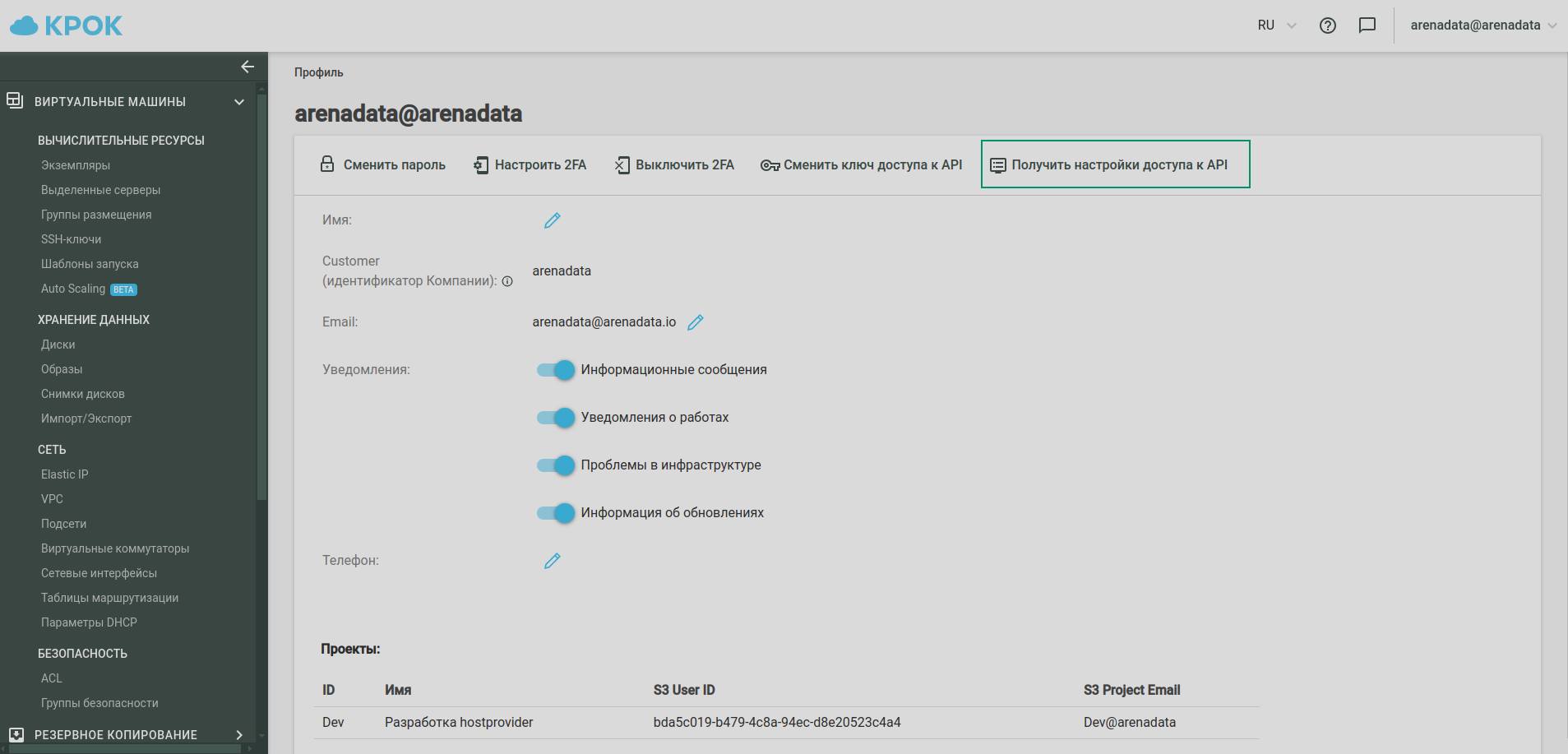
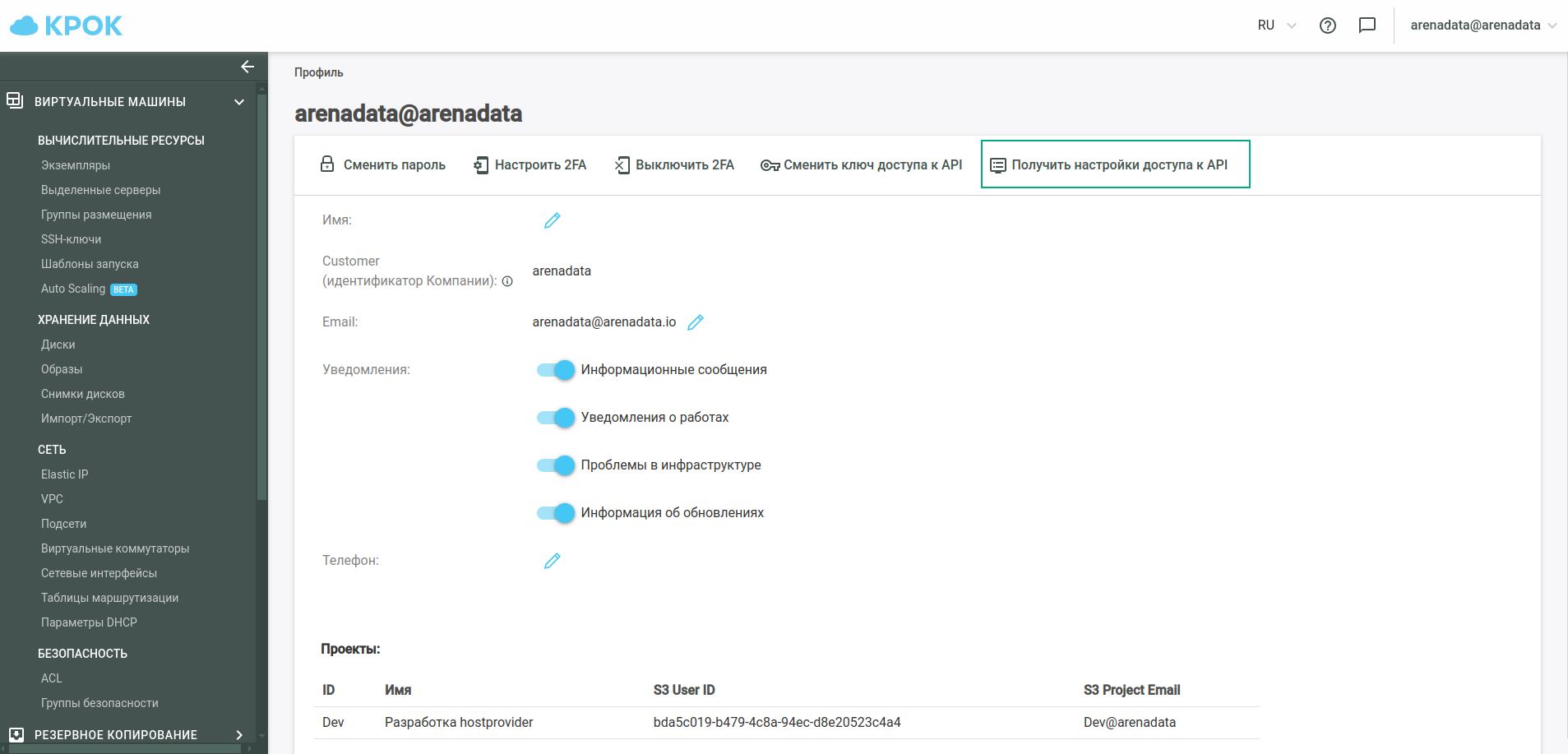
В интерфейсе ADCM доступны следующие настройки:
-
Croc endpoint — URL-адрес, по которому можно получить доступ к облаку КРОК. Значение по умолчанию —
https://api.cloud.croc.ru. -
Project ID — идентификатор проекта, в котором вы управляете облачными ресурсами. Идентификатор проекта можно найти в консоли управления облаком. Нажмите на логин пользователя в правом верхнем углу и выберите Профиль. ID проекта находится в таблице с проектами внизу страницы.
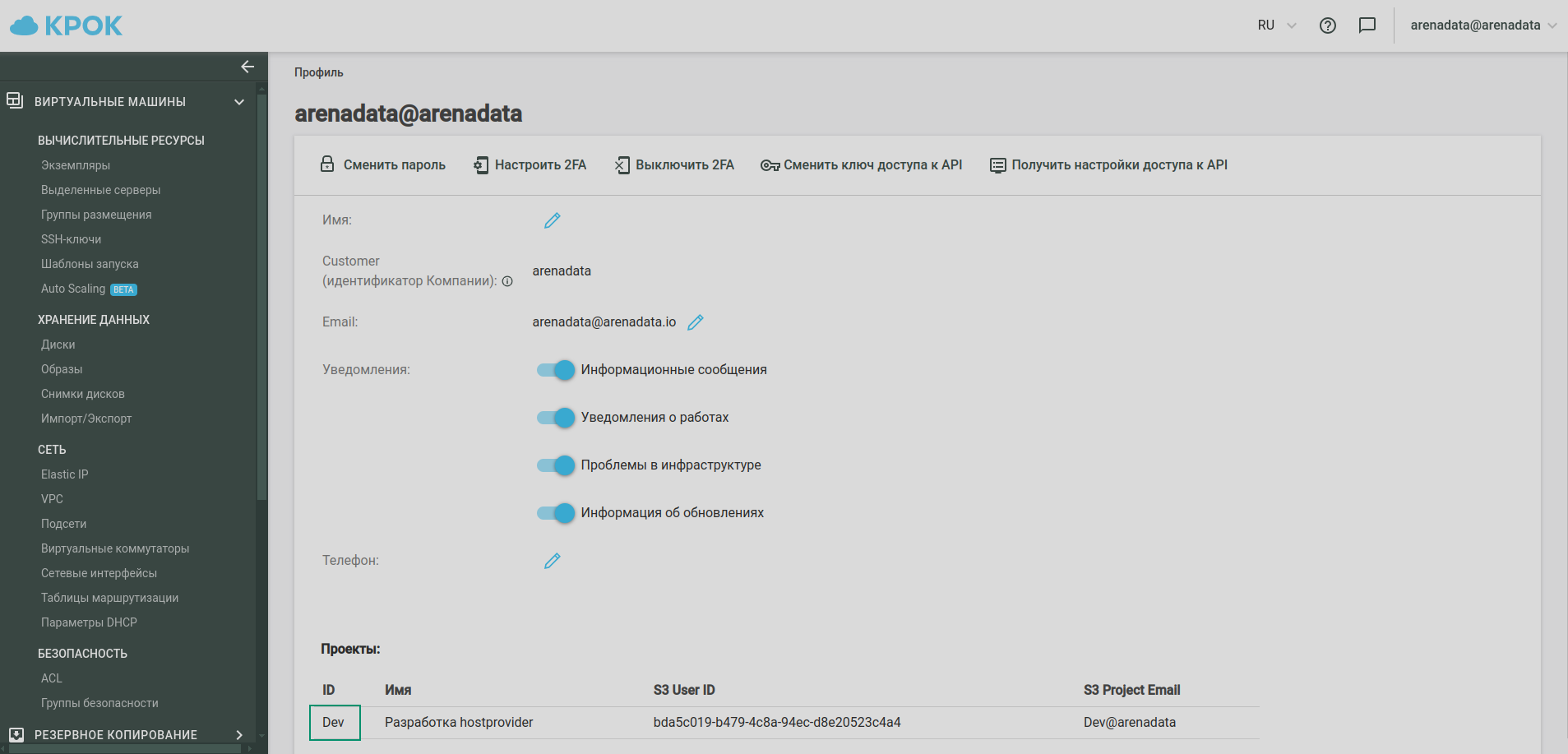 Project ID
Project ID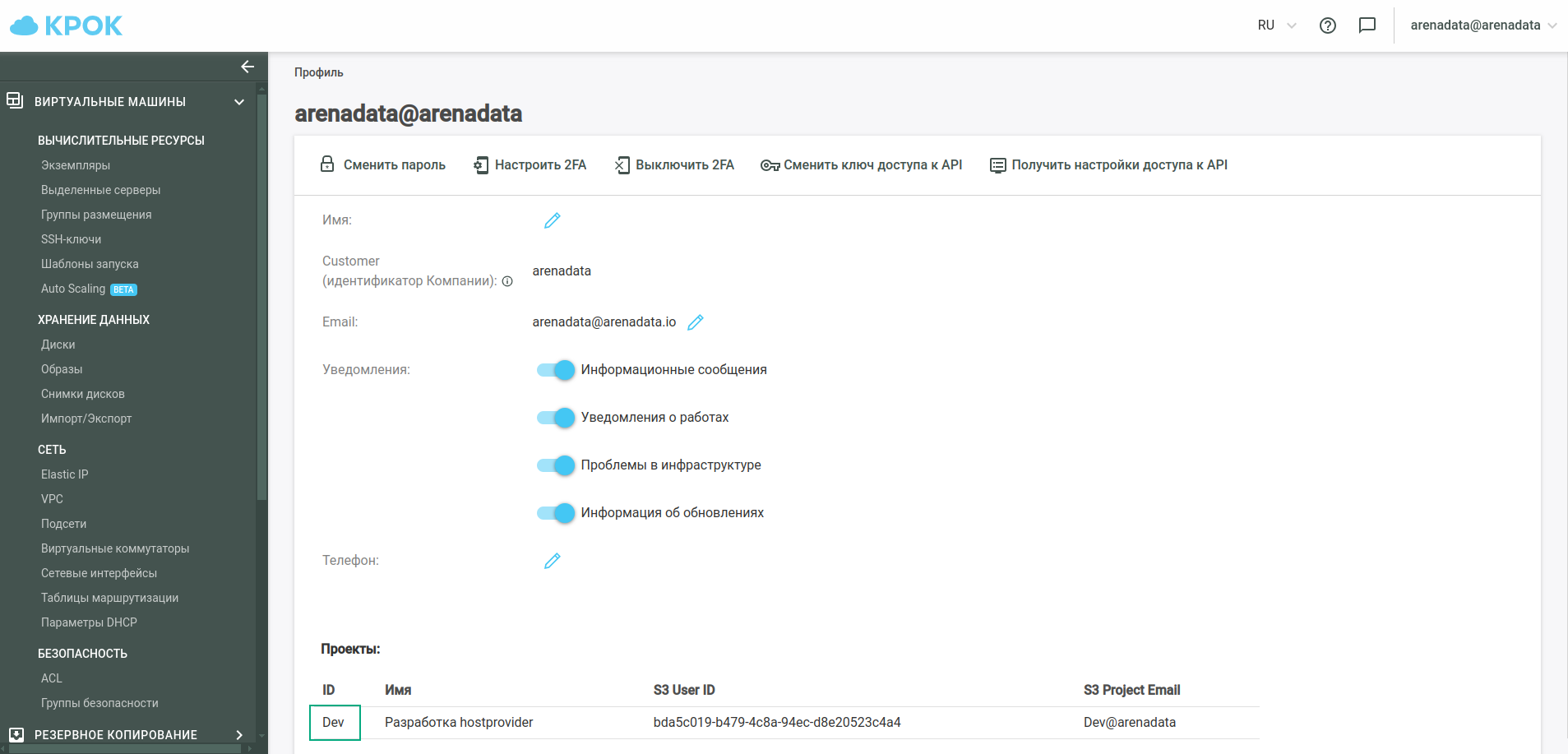 Project ID
Project ID -
Access key и Secret access key — ключи аутентификации из файла c2rc.sh.
-
Region — зона доступности. Облако КРОК размещено в территориально-распределённых дата-центрах. В каждом из дата-центров под облако КРОК выделена своя инфраструктура, которая называется зоной доступности. См. Зоны доступности.
-
Subnet ID — идентификатор подсети из настроек облака КРОК. Чтобы его найти, перейдите на страницу Подсети в разделе ВИРТУАЛЬНЫЕ МАШИНЫ → СЕТЬ и выберите нужную подсеть.
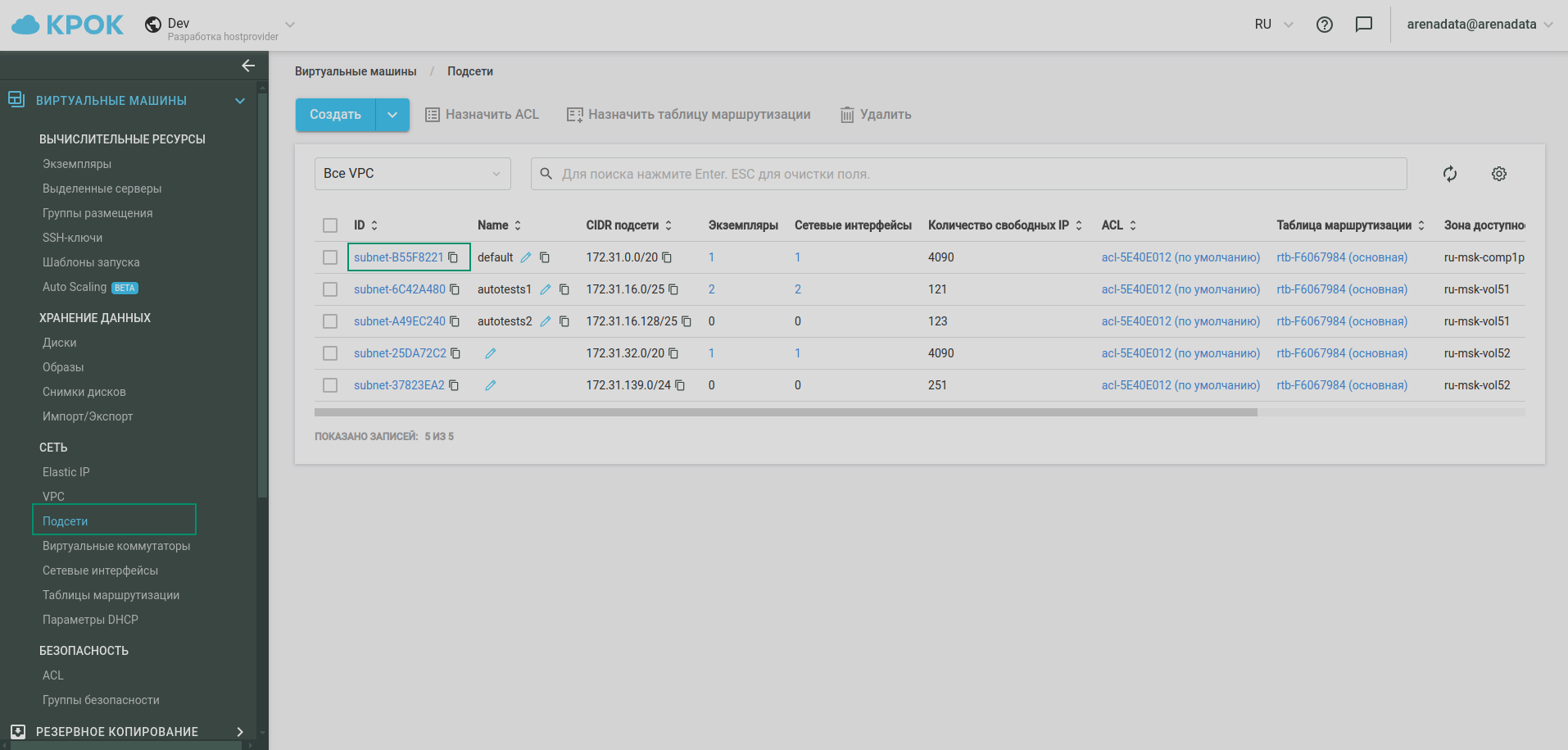 Страница "Подсети" в интерфейсе КРОК
Страница "Подсети" в интерфейсе КРОК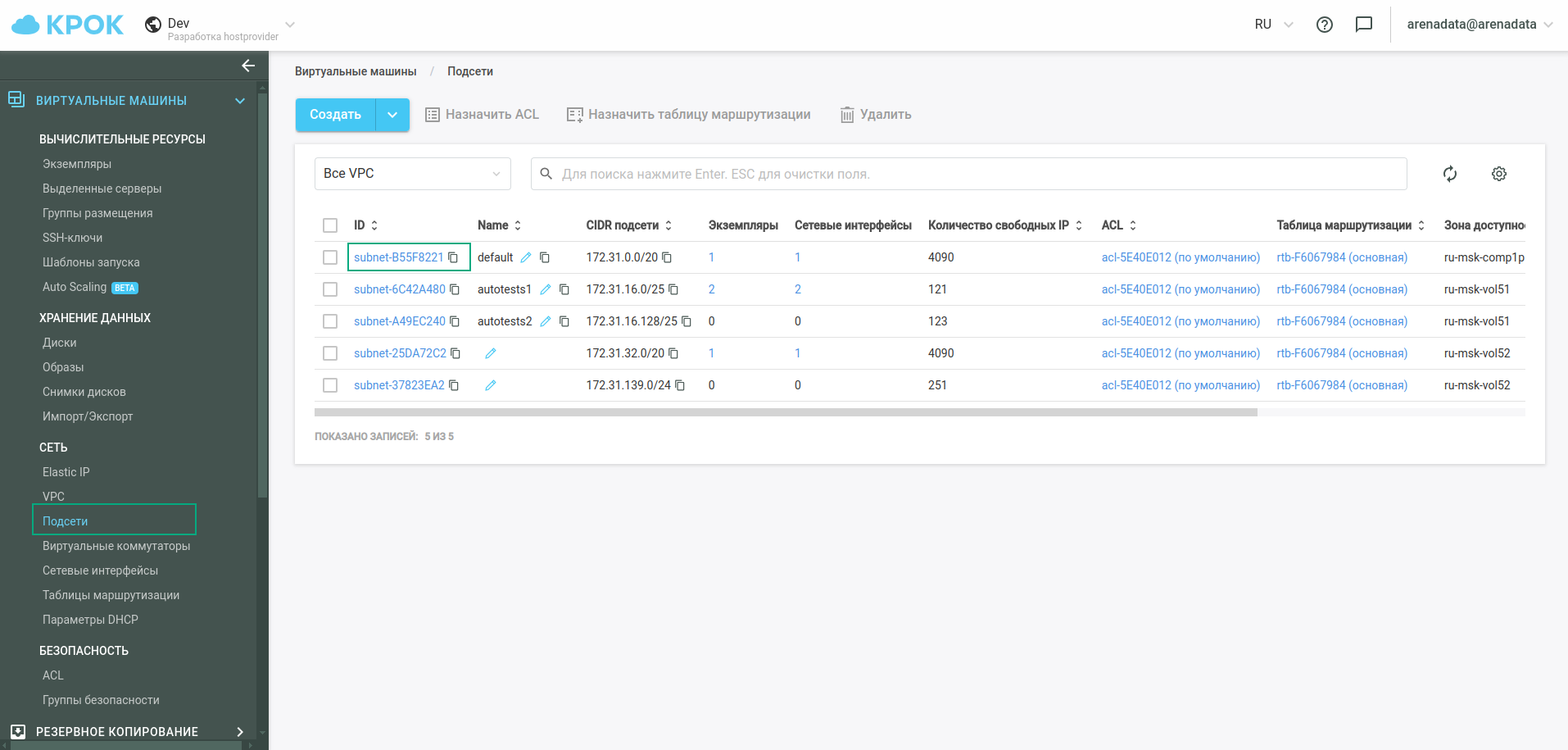 Страница "Подсети" в интерфейсе КРОК
Страница "Подсети" в интерфейсе КРОКИдентификатор подсети можно скопировать, нажав на иконку рядом с названием.
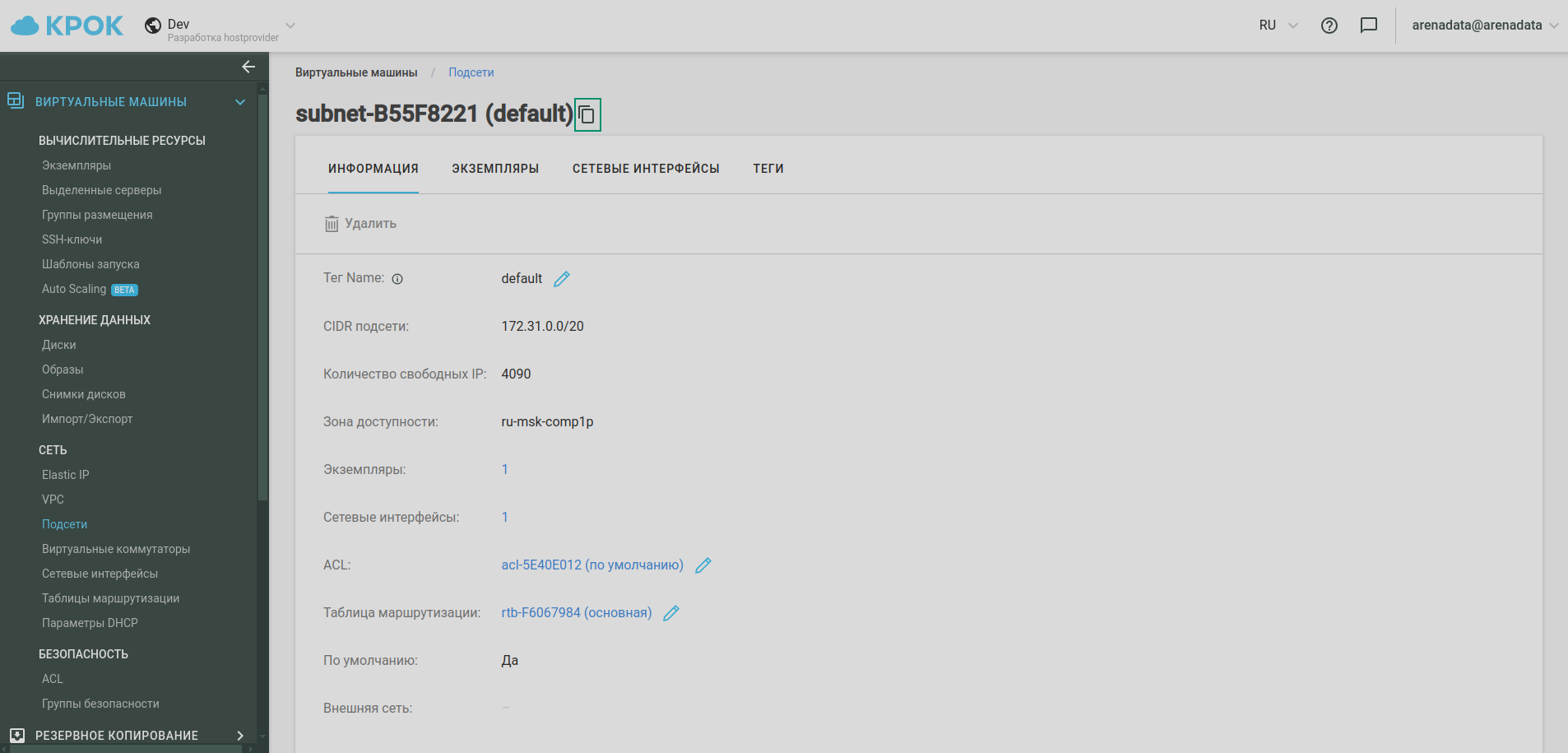 Страница подсети
Страница подсети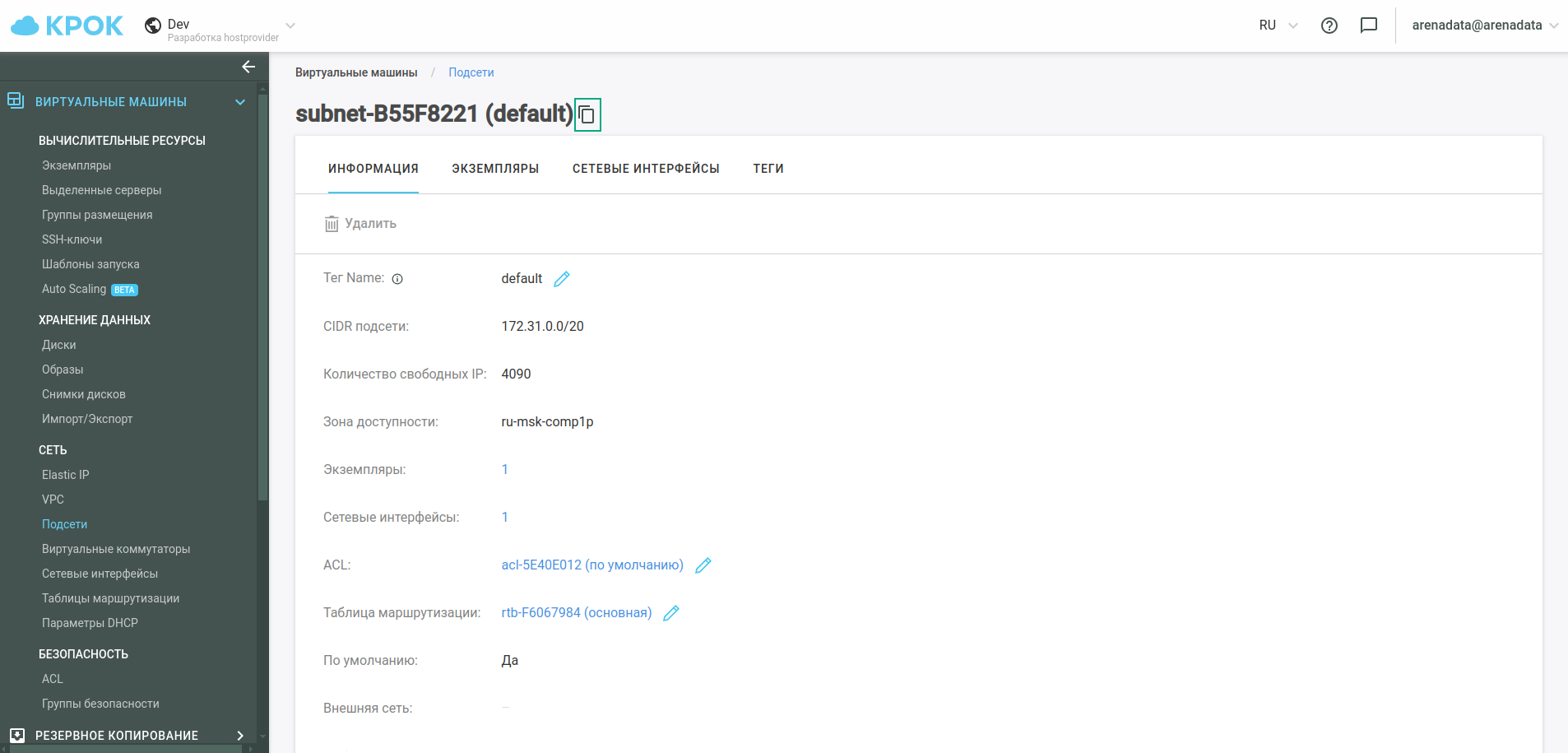 Страница подсети
Страница подсети -
Secondary network ID — дополнительный IP-адрес, назначенный сетевому интерфейсу в выбранной подсети. Для подключения второго сетевого интерфейса необходимо явно указать Subnet ID и активировать флажок Assign secondary NIC в настройках конфигурации действия Create hosts. Опция Assign secondary NIC доступна в группе настроек instance, когда переключатель Show advanced активирован.
-
default_host_settings — группа с настройками хоста по умолчанию, включающая следующие параметры:
-
Labels — необязательный параметр, устанавливающий значения Labels по умолчанию для всех созданных виртуальных машин. Если значение Labels установлено одновременно в настройках хостпровайдера и при создании виртуальной машины, приоритет отдается последнему .
-
Security Group IDs — необязательный параметр, устанавливающий значения Security Group ID по умолчанию для всех созданных виртуальных машин. Если значение Security Group IDs установлено одновременно в настройках хостпровайдера и при создании виртуальной машины, приоритет отдается последнему .
-
-
matadata — группа настроек, содержащих данные, которые вы можете использовать для настройки или управления запущенными экземплярами виртуальных машин. Содержит следующие опции:
-
Ssh-keys — SSH-ключи пользователей, которые создаются при инициализации виртуальной машины. Обычно публичный SSH-ключ состоит из обязательной части (ключ) и необязательной (после пробела задается
usernameилиusername@hostname).
-